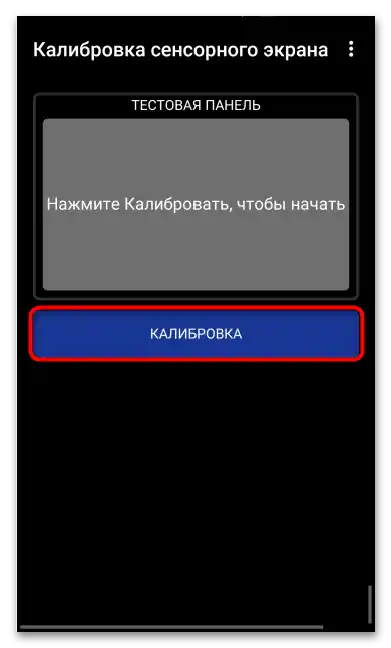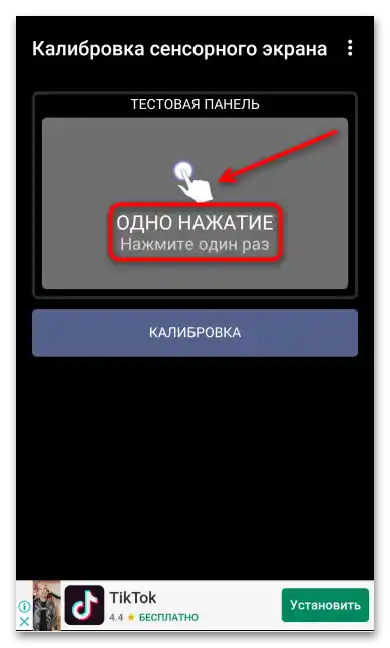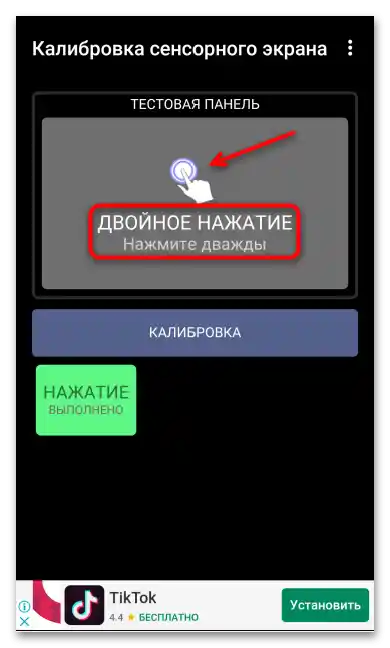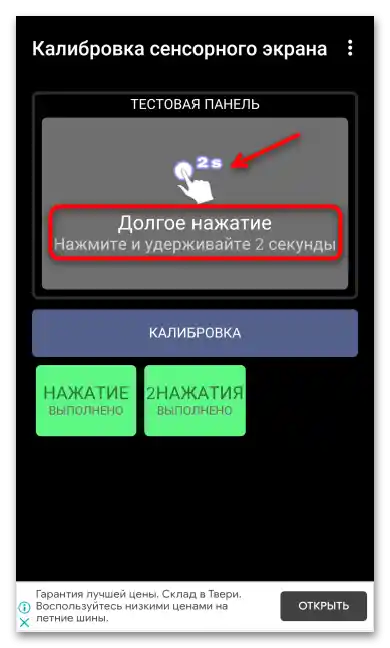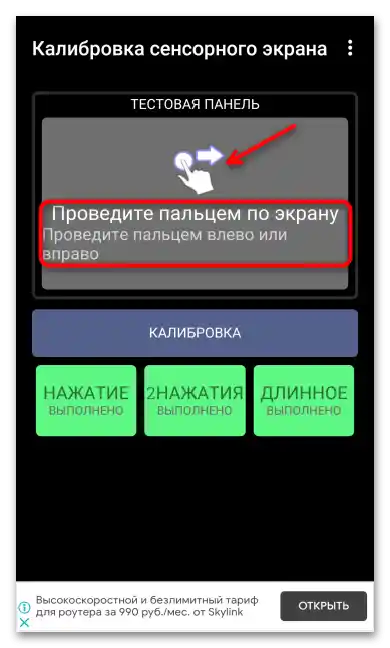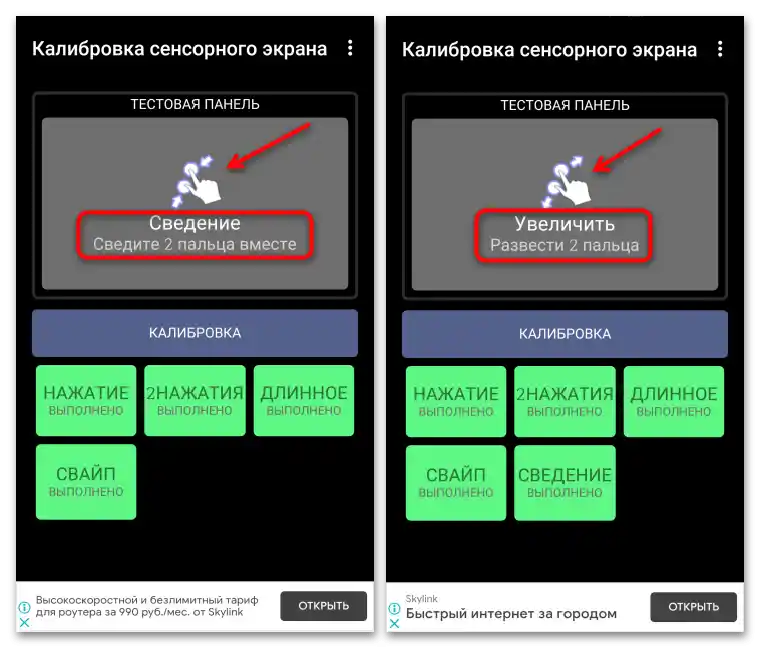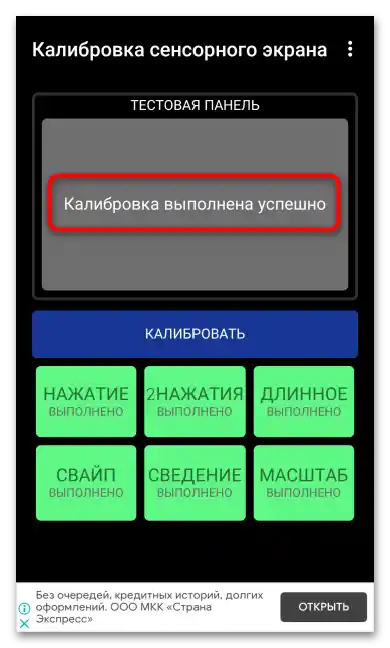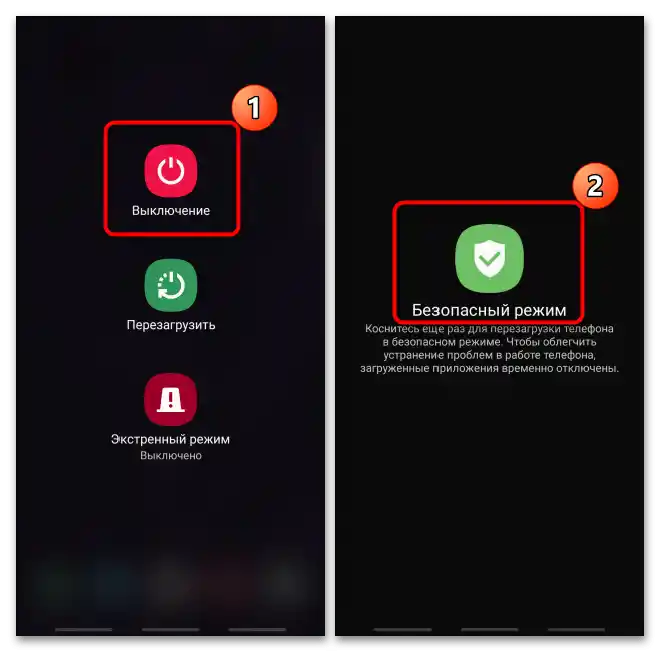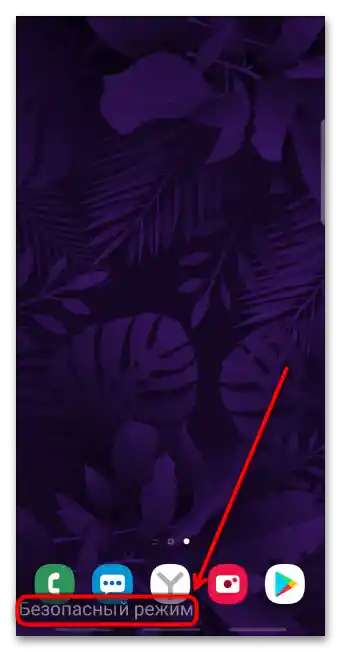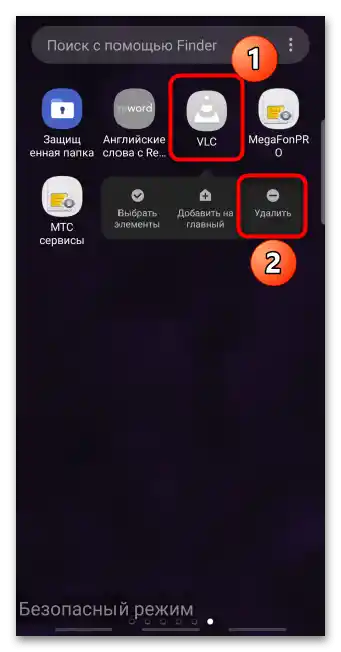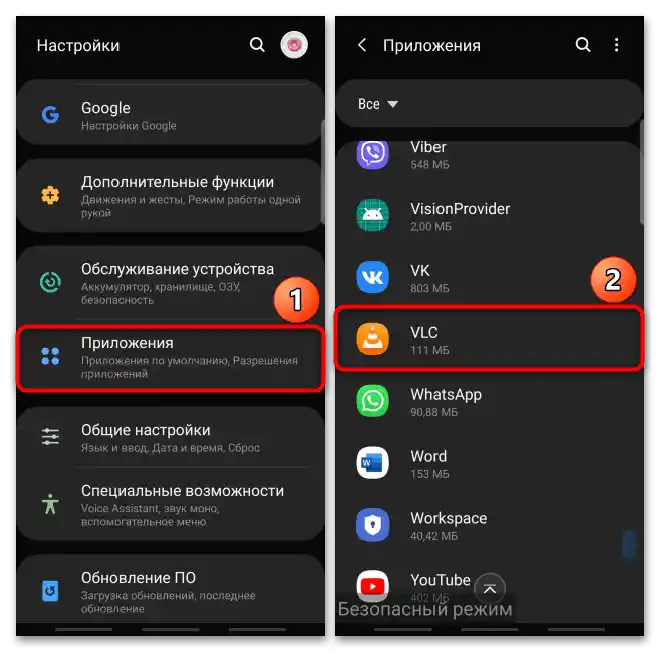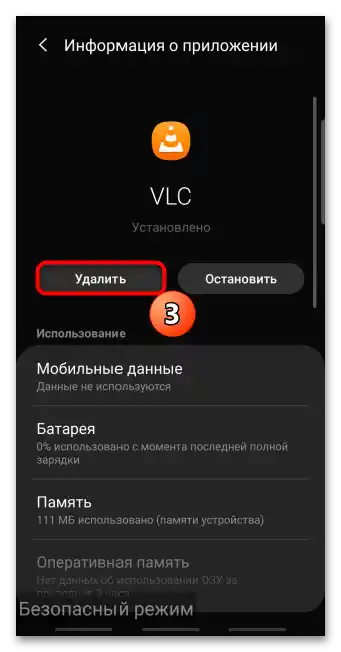محتوا:
اطلاعات مهم
قبل از شروع به روشهای حل مشکل، از توصیههای گوگل، منتشر شده در راهنمای اندروید استفاده کنید.
- به دقت صفحه نمایش گوشی هوشمند را بررسی کنید و مطمئن شوید که آسیب ندیده است.
- کاور، شیشه یا فیلم محافظ را بردارید. ممکن است این لوازم حساسیت صفحه لمسی را کاهش دهند.
- صفحه را به دقت تمیز کنید تا کثیفیها را از بین ببرید، زیرا ممکن است مانع از کنترل گوشی هوشمند شود.
- به مدت کوتاهی سیمکارت یا کارت حافظه را از دستگاه خارج کنید. بررسی کنید که صفحه لمسی بدون آنها چگونه کار میکند.
روشهای ذکر شده در ادامه تنها زمانی کمک میکنند که مشکل ناشی از خطای نرمافزاری باشد. اگر هیچیک از گزینهها کار نکرد، احتمالاً مشکل سختافزاری وجود دارد و بهتر است گوشی را به متخصصان مرکز خدمات بسپارید.
روش ۱: راهاندازی مجدد اندروید
در ابتدا دستگاه را راهاندازی مجدد کنید. اگر صفحه نمایش بهطور دورهای خاموش میشود یا فقط در یک نقطه خاص به لمسها پاسخ نمیدهد، سعی کنید این کار را از طریق منوی خاموش کردن انجام دهید. جزئیات بیشتر در مورد روشهای راهاندازی مجدد اندروید در مقاله دیگری در وبسایت ما نوشته شده است.
جزئیات بیشتر: راهاندازی مجدد گوشی هوشمند اندروید
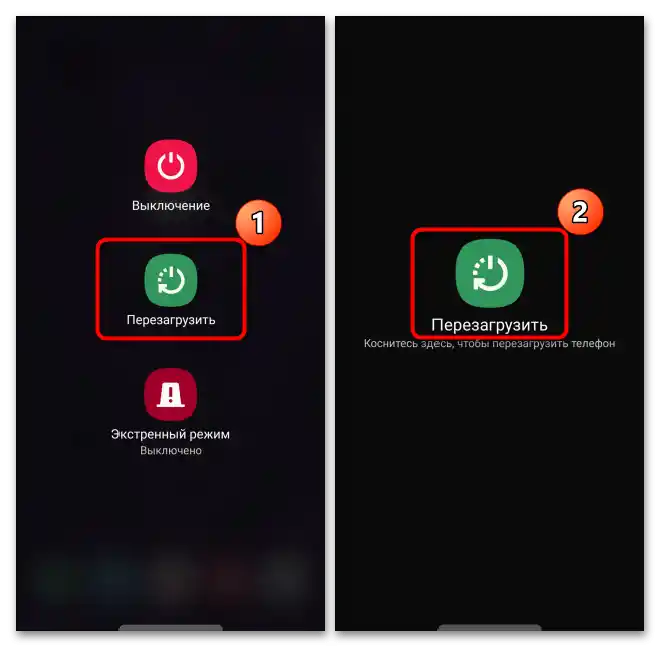
اگر نتوانستید راهاندازی مجدد را با روشهای استاندارد انجام دهید، آن را بهطور اجباری انجام دهید. در بیشتر مدلها برای این کار کافی است دکمه خاموش را به مدت ۱۰ ثانیه نگه دارید یا تا زمانی که راهاندازی مجدد آغاز شود.در دستگاهی که به عنوان مثال استفاده میکنیم، ترکیب کلیدهای Samsung شامل "Power" + "کاهش صدا" مناسب است.
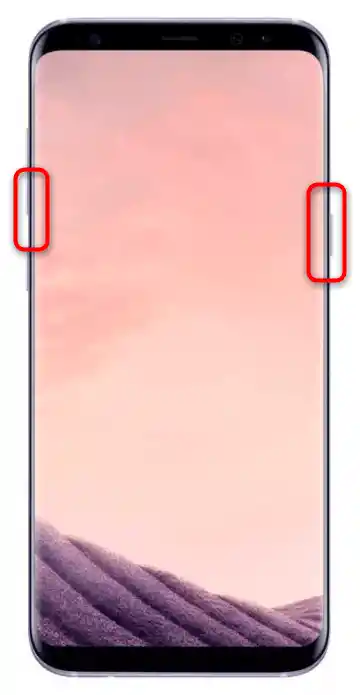
روش ۲: بهروزرسانی نرمافزار
ترجیحاً باید نسخه بهروز سیستمعامل بر روی دستگاه نصب شده باشد و نیازی به انتظار برای اطلاعیه خاص نیست. وجود بهروزرسانیها را به صورت دستی با یکی از روشهای توضیح داده شده در مقاله جداگانه بررسی کنید.
جزئیات بیشتر: چگونه اندروید را بهروزرسانی کنیم
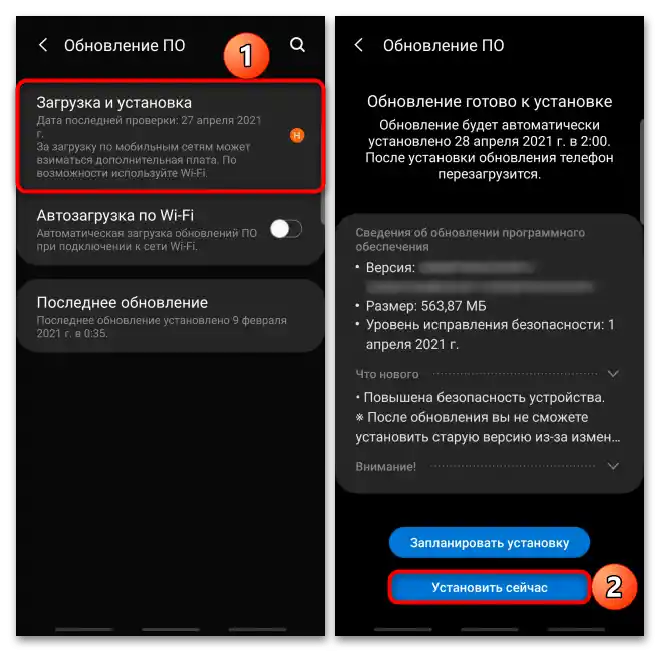
صفحه لمسی ممکن است به دلیل بهروزرسانیهای نامناسب به خوبی کار نکند. معمولاً این مشکل برای بسیاری از کاربران پیش میآید، بنابراین تولیدکنندگان دستگاههای موبایل به سرعت از آن مطلع میشوند. تنها باید منتظر بمانید تا آنها اصلاحات لازم را آماده کنند. اطلاعات در این مورد را میتوانید در انجمنهای تخصصی، شبکههای اجتماعی یا وبلاگ شرکت و همچنین از طریق خدمات پشتیبانی آن جستجو کنید.
روش ۳: "حالت ایمن"
صفحه لمسی ممکن است به دلیل تداخل با یک برنامه خاص دچار مشکل شود. برای بررسی این نظریه، اندروید را در "حالت ایمن" راهاندازی کنید. در این حالت، تمام برنامههای سیستمی فعال خواهند ماند و نرمافزارهای جانبی غیرفعال میشوند. بیایید ببینیم چگونه میتوان در گوشیهای سامسونگ به حالت ایمن وارد شد، اما این کار را میتوان در دستگاههای سایر تولیدکنندگان نیز انجام داد.
- دکمه فیزیکی خاموش کردن را نگه دارید، در صفحه نمایش دکمه لمسی "خاموش کردن" را نگه دارید و اقدام را تأیید کنید.
![سنسور در اندروید مشکل دارد، چه کار باید کرد؟_005]()
اگر صفحه به لمسها به خوبی پاسخ نمیدهد، یک راهاندازی اجباری انجام دهید که در روش اول توضیح داده شده است، و به محض اینکه لوگو ظاهر شد، دکمه "Power" را رها کنید و فقط "کاهش صدا" را نگه دارید.
جزئیات بیشتر در مورد روشهای سختافزاری و نرمافزاری ورود به "حالت ایمن" برای تلفنهای هر مدلی را میتوانید در مقاله جداگانهای در وبسایت ما بیابید.
جزئیات بیشتر: {innerlink id='6558', txt='چگونه "حالت ایمن" را در اندروید فعال کنیم', sublink='_2'}
- اینکه دستگاه در حالت ایمن بارگذاری شده است، با نوشتهای در پایین صفحه نمایش مشخص میشود.
![سنسور در اندروید مشکل دارد، چه کار باید کرد؟_007]()
اگر صفحه لمسی شروع به کار کرد، به این معنی است که بر روی تلفن نرمافزاری وجود دارد که مانع کارکرد آن میشود.به نوبت برنامههای کاربردی را حذف میکنیم، از جدیدترینها شروع میکنیم.
![سنسور در اندروید مشکل دارد، چه کار باید کرد؟_008]()
در برخی از گوشیهای هوشمند، نرمافزارهای شخص ثالث ممکن است در منوی برنامهها نمایش داده نشوند. در این صورت، آن را در بخش تنظیمات "برنامهها"
![سنسور در اندروید مشکل دارد، چه کار باید کرد؟_009]()
نیز از دستگاه حذف میکنیم.
![سنسور در اندروید مشکل دارد، چه کار باید کرد؟_011]()
همچنین بخوانید: چگونه برنامهها را در اندروید حذف کنیم
- برای خروج از "حالت ایمن"، کافیست دستگاه را ریستارت کنیم. اگر صفحه لمسی همچنان دچار مشکل است، یک ریستارت اجباری انجام دهید.
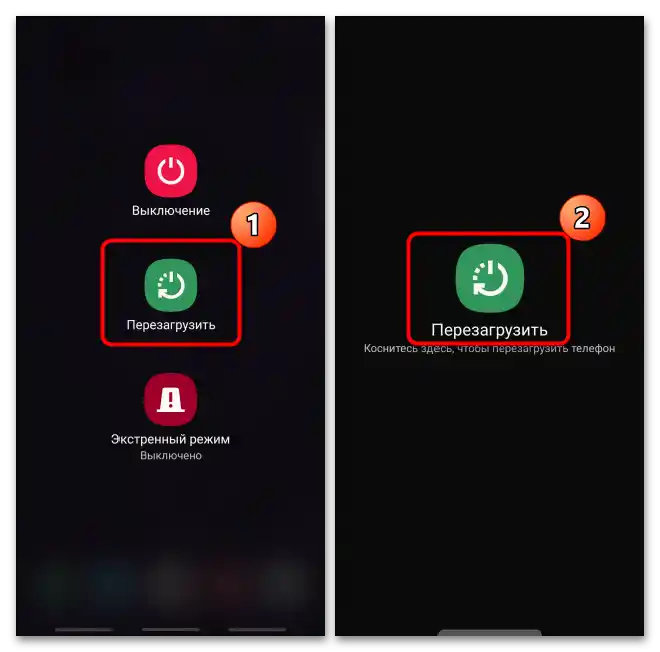
روش ۴: بازنشانی تنظیمات
میتوان "Hard reset" را هم از طریق "تنظیمات" و هم در "حالت بازیابی" سیستمعامل اندروید انجام داد. این فرآیند منجر به حذف تمام دادهها – مخاطبین، یادداشتها، محتوای ایمیل و غیره خواهد شد. برای جلوگیری از از دست دادن آنها، باید قبلاً با حساب Google همگامسازی کنید. درباره روشهای بازنشانی تنظیمات به کارخانه و همچنین تنظیم همگامسازی در مقالات جداگانهای در وبسایت ما توضیح دادهایم.
بیشتر:
بازنشانی تنظیمات در دستگاه اندروید
فعالسازی همگامسازی حساب Google در اندروید
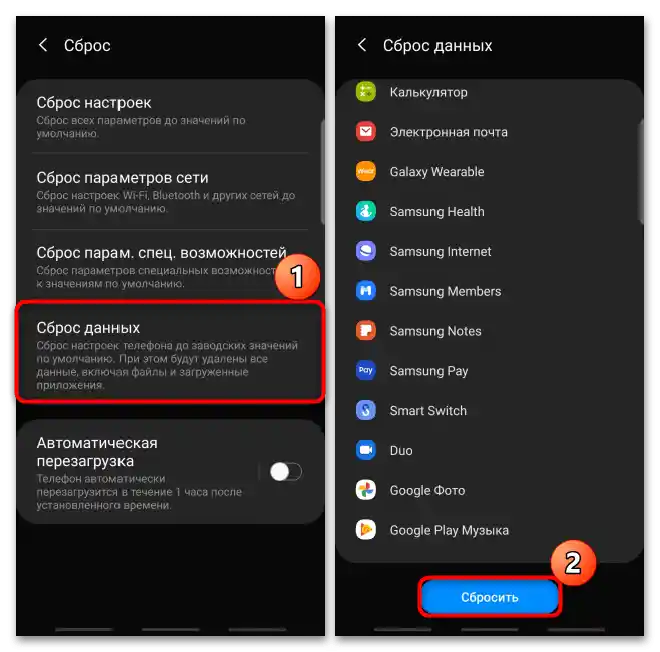
همچنین بخوانید: چگونه از دستگاه اندروید پشتیبانگیری کنیم
اگر صفحه لمسی به درستی به لمسها پاسخ نمیدهد و این موضوع مانع همگامسازی با حساب میشود، سعی کنید گوشی را از طریق کابل USB به کامپیوتر متصل کنید. حداکثر باید تأیید انتقال دادهها را انجام دهید، و اگر دستگاه قبلاً به این کامپیوتر متصل شده باشد، جفتسازی باید بهطور خودکار انجام شود. سپس میتوانید یا فایلهای رسانهای را بهصورت دستی منتقل کنید یا یک پشتیبانگیری کامل با استفاده از نرمافزار اختصاصی تولیدکننده گوشی انجام دهید.در یکی از مقالات ما نشان داده شده است که چگونه میتوان از دادهها نسخه پشتیبان تهیه کرد، با استفاده از Smart Switch سامسونگ.
جزئیات بیشتر: چگونه دادهها را از دستگاه سامسونگ به کامپیوتر منتقل کنیم
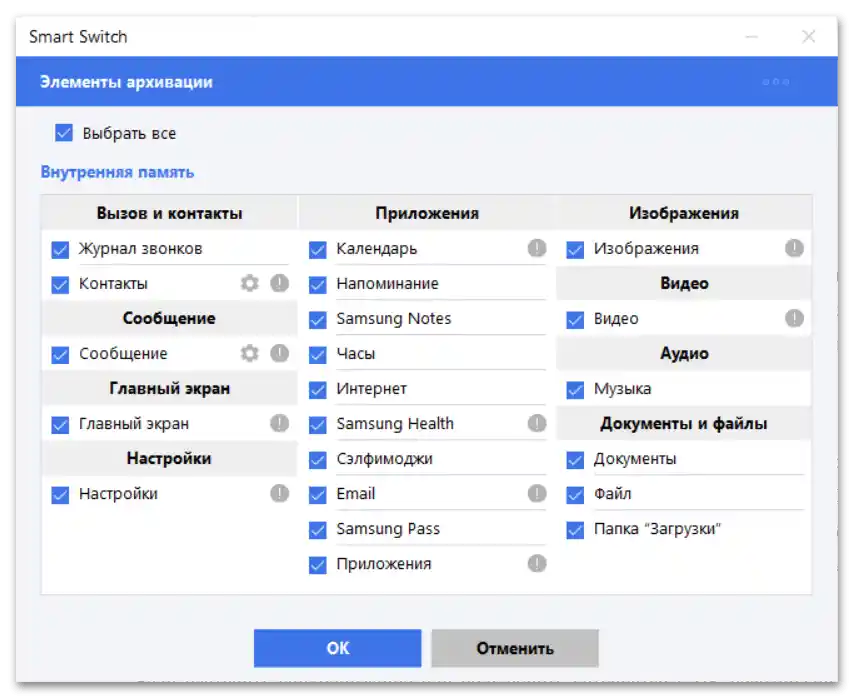
همچنین بخوانید:
انتقال فایلها از اندروید به کامپیوتر
استخراج مخاطبین از تلفن شکسته اندروید
روش ۵: نرمافزار ویژه
در فروشگاه Google Play نرمافزاری وجود دارد که برای کالیبراسیون و حتی تعمیر صفحه لمسی دستگاههای اندروید طراحی شده است. به نظر میرسد که بسیاری از کاربران از آن بهرهمند شدهاند. این گزینه مناسب است اگر صفحه لمسی به هر نحوی کار کند، به عنوان مثال، به لمسها پاسخ دهد، اما با تأخیر. این روش را با استفاده از Touchscreen Calibration بررسی میکنیم.
- برنامه را اجرا کرده و روی "کالیبراسیون" کلیک میکنیم.
- فرآیند شامل چند مرحله است. روی پنل تست کلیک میکنیم.
- دو بار کلیک میکنیم.
- روی پنل کلیک کرده و به مدت دو ثانیه نگه میداریم.
- با انگشت روی صفحه حرکت میکنیم.
- حالا ابتدا با دو انگشت حرکت "فاصلهگذاری" را انجام میدهیم و سپس "نزدیککردن".
- وقتی کالیبراسیون تمام شد، تلفن را ریستارت میکنیم.